深度Deepin安装教程及上手体验分享,办公轻娱乐都OK
目前桌面操作系统中微软的 Windows 无疑是霸主一般的存在,独自占全球 70% 以上市场份额。排名第二三的则是苹果 OS X 以及 Linux 系统。其实这些年我们国产操作系统也一直在努力着,例如深度Deepin、统信UOS、优麒麟UbuntuKylin 等都取得了一些不错的成果。
深度Deepin,深度体验
国产操作系统中,小忆听得最多便是由武汉深之度科技有限公司基于 Linux 开发的深度Deepin。
在上手把玩了一番后,决定给大家分享一下深度Deepin使用体验,顺便带领大家看看国产操作系统发展到了哪一步。

官方下载地址:https://www.deepin.org/zh/download/

深度Deepin安装教程
深度Deepin我想大部分小伙伴会选择作为第二系统进行安装,这里同样推荐制作 U 盘 PE 安装。
• 第一种:操作流程与 Windows 安装类似,这里就不再展开讲,具体可查阅我们往期文章:
https://www.deepin.org/zh/installation/
需要注意的是作为第二系统时,安装位置需选择 C 盘以外的其他盘符,安装过程中该盘符将被格式化,记得提前备份好数据。
• 第三种:如果像小忆一样只是将 deepin 安装在虚拟机中,过程就更简单了。
深度Deepin虚拟机安装教程





5、这一步虚拟机名称可以改一下,位置要选择剩余空间大于 64G 的磁盘(因为安装 Deepin 时要求虚拟磁盘空间不低于 64G,实际占用不了这么多);

6、处理器选项根据自己配置决定,我这颗 4 核 8 线程的 I3 这里两个选项就都设置为 2 就行(分配太多会影响本地系统运行)。如果你的 CPU 核心数量充裕可以适当增加这个数值;






12、切记这一步设置最大磁盘大小不能低于 64G(不然后面安装时要多一步扩容操作),我设置的 70G。并选择将处理磁盘储存为单个文件,点击下一步;




16、在 CD/DVD 栏选择使用 ISO 镜像文件,点击浏览找到下载好的 Deepin 镜像,再点击确认;

17、这时候点击开机此虚拟机便会自动开始安装流程。其实对于熟悉PE的而不熟悉虚拟机的朋友来说,深度Deepin安装教程其实从下面才算开始。

进入深度Deepin安装流程
1、这里不用选择,耐心等待即可;
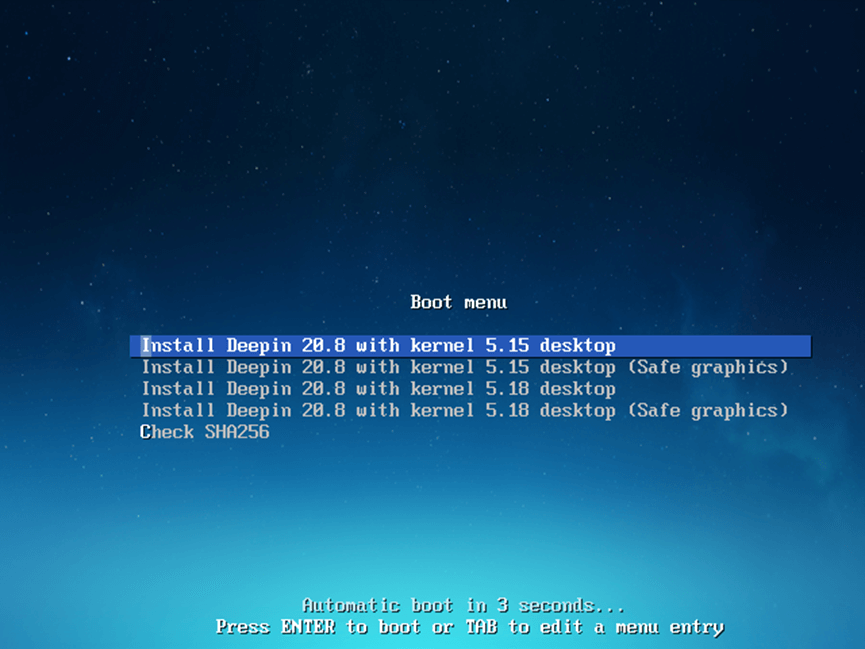








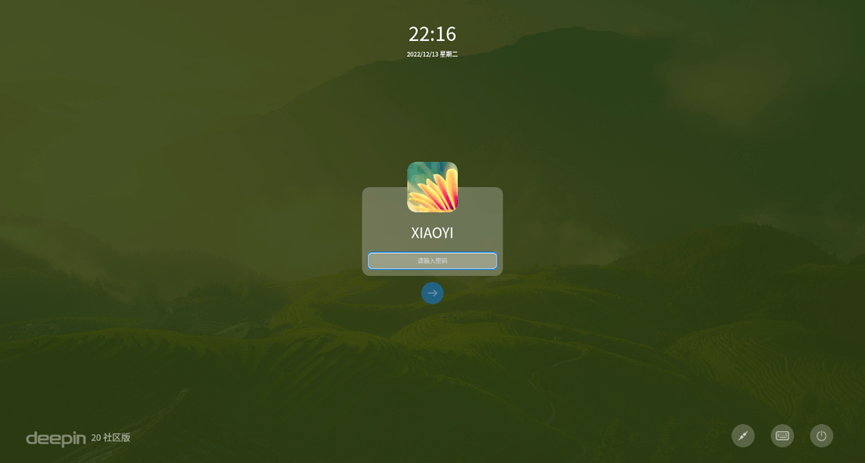
深度Deepin使用体验
深度Deepin安装教程大概就是以上这些,以下部分为深度Deepin使用体验,大家先看看再上手安装也不迟。
深度Deepin的初印象
进入桌面,首先进行模式选择,时尚模式任务栏大部分图标居中,高效模式则居左。
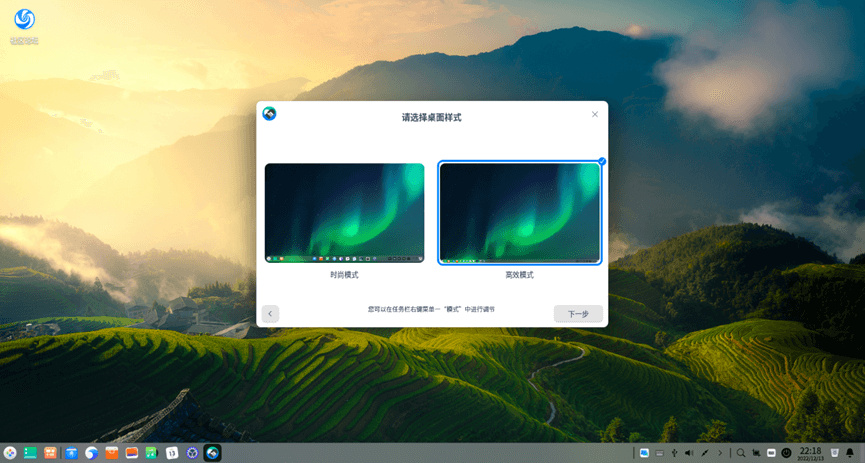
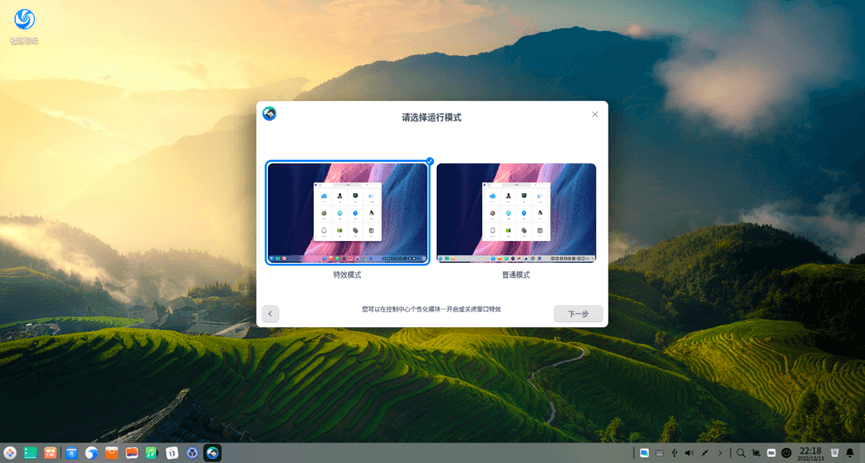
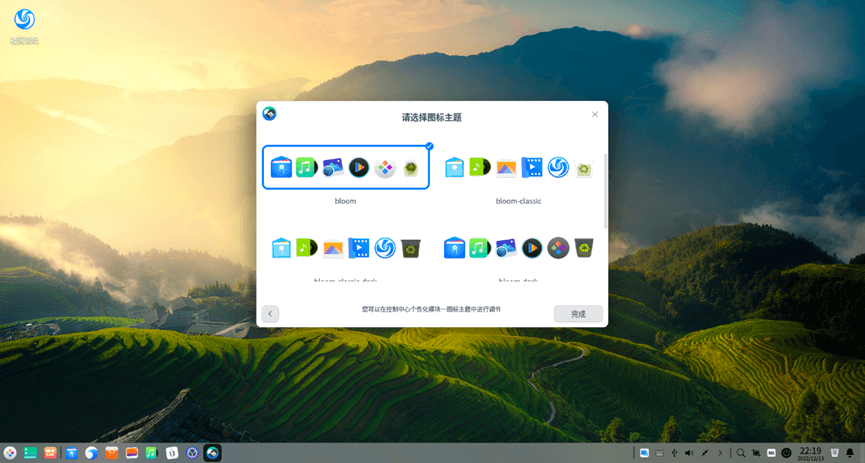
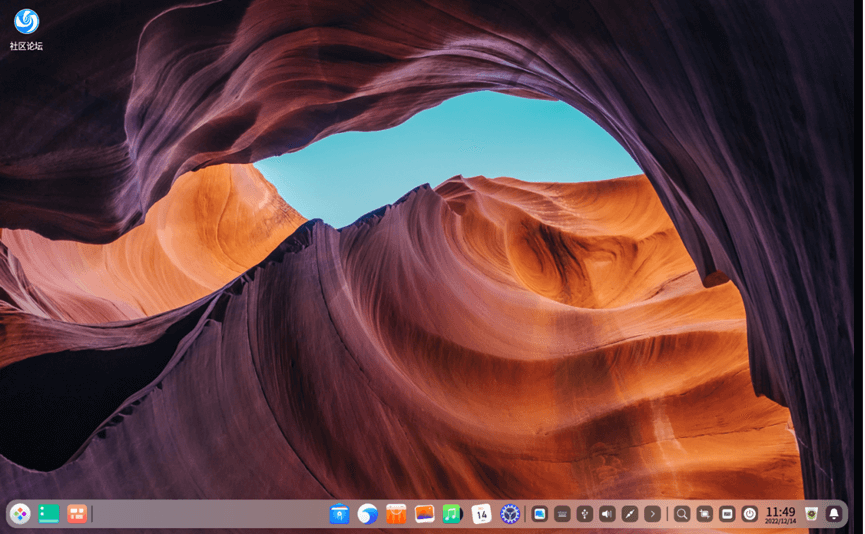
桌面图标就一个社区论坛,任务栏左侧是启动器与任务视图图标,中间部分有文件管理器、应用商店、控制中心等图标。
右侧则是键盘、音量、网络等状态信息以及搜索、电源等功能按钮。
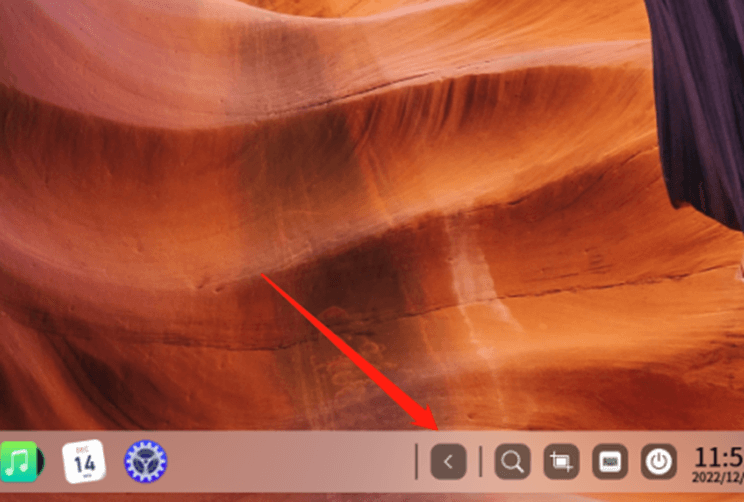

左侧启动器菜单有点类似 Windows10 的开始菜单样式,系统自带程序都能在其中找到,并能直接拖放固定至任务栏。



自我感觉比 Windows 一成不变的控制面板好不少。
深度Deepin软件生态
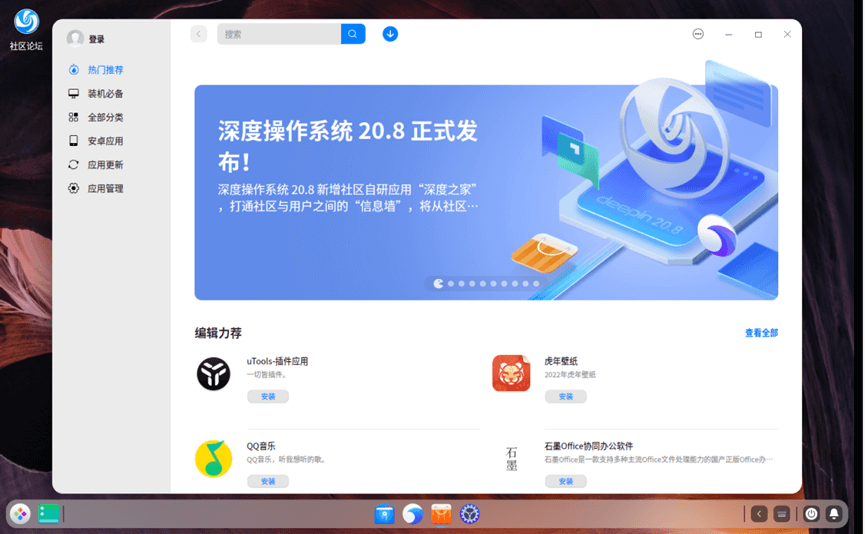

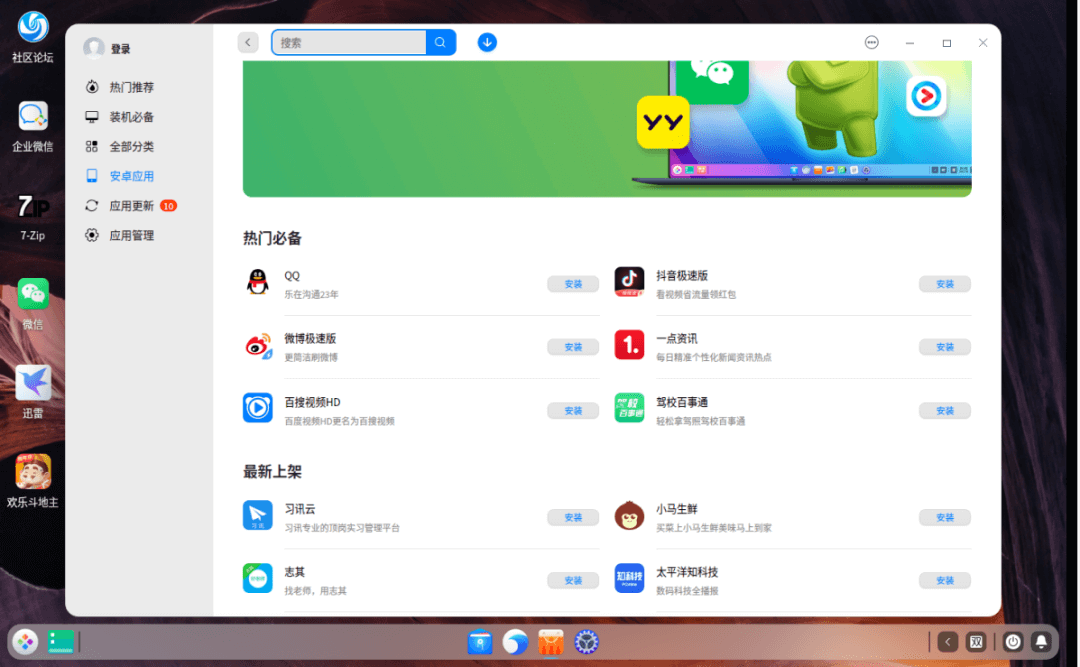
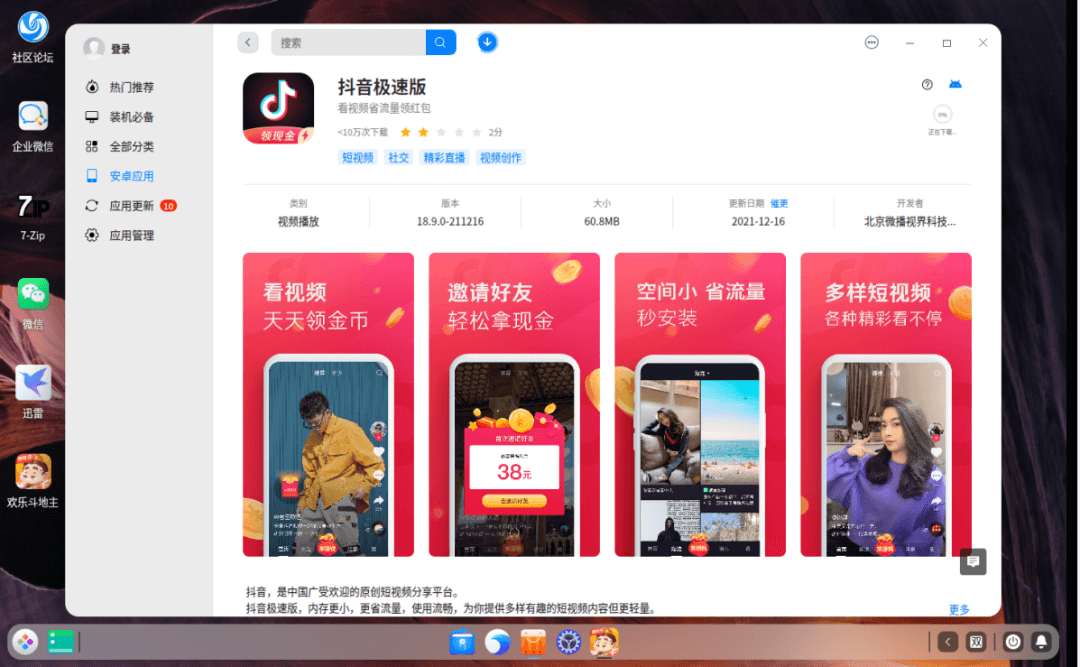
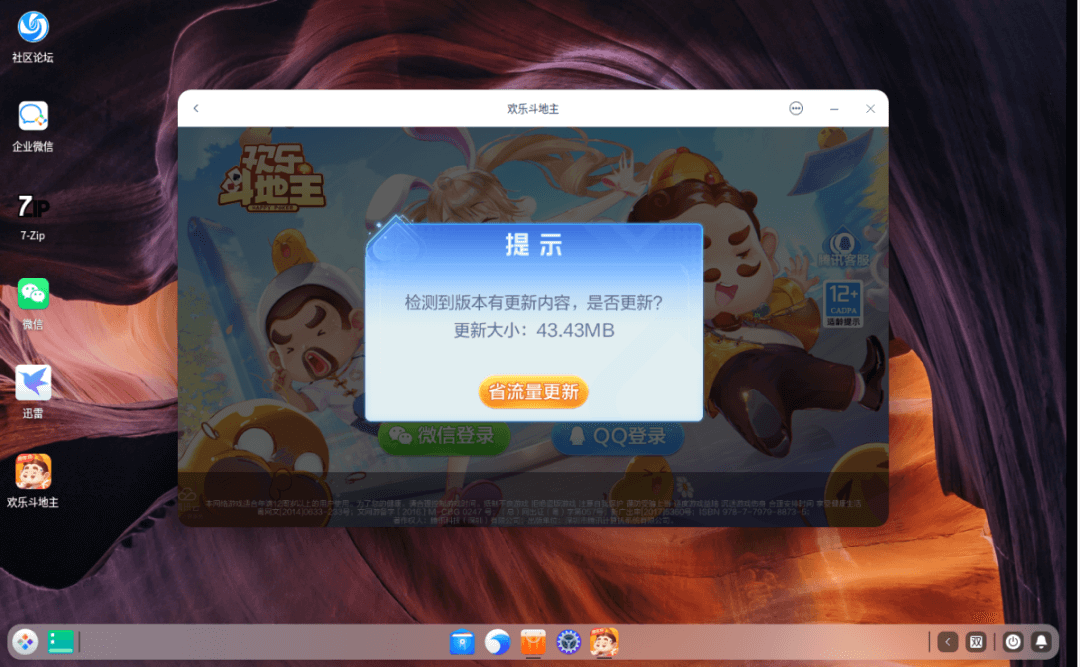
深度Deepin系统也自带有类似 Office 套件,足以满足日常办公需求。

这一段时间下来,深度Deepin使用体验给我的感觉整体还是不错的,UI 设计确实比较美观简洁,上手容易。其软件生态也基本能满足日常办公娱乐需求,当然,比起 Windows 系统长期积累下来的生态优势还是会略显一些不足。
结语
小忆希望深度Deepin继续加油,为我们带来更好的体验。用久了 Windows 系统审美疲劳,将深度Deepin作为第二系统使用也是个不错的选择。最后,国产操作系统还有很多的路要走,希望大家都能上手体验体验。
